
Jak přidat možnost trvale smazat soubory v kontextové nabídce Windows 10
K tomu budete potřebovat nástroj SDelete pro přenosnou konzoli od Mark Russinovich a soubor registru, který jej integruje do prostředí Windows. Tento nástroj si můžete stáhnout na stránce https://technet.microsoft.com/ru-ru/sysinternals/sdelete.aspx, soubor registru Najdete kliknutím na odkaz https://cloud.mail.ru/public/3wuV/T1cr9ajfK. V závislosti na bitové hloubce systému vyberte spustitelný soubor SDelete.exe nebo SDelete64.exe a umístěte jej do adresáře C: / Windows / System32..
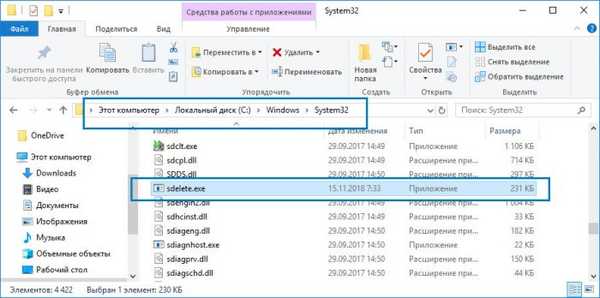 Poté rozbalte archiv vylepšení a sloučte soubor REG "Add Secure Delete.reg" ze 32bitové nebo 64bitové složky, pokud je váš systém 64bitový.
Poté rozbalte archiv vylepšení a sloučte soubor REG "Add Secure Delete.reg" ze 32bitové nebo 64bitové složky, pokud je váš systém 64bitový. 

Štítky článku: Programy přizpůsobení











